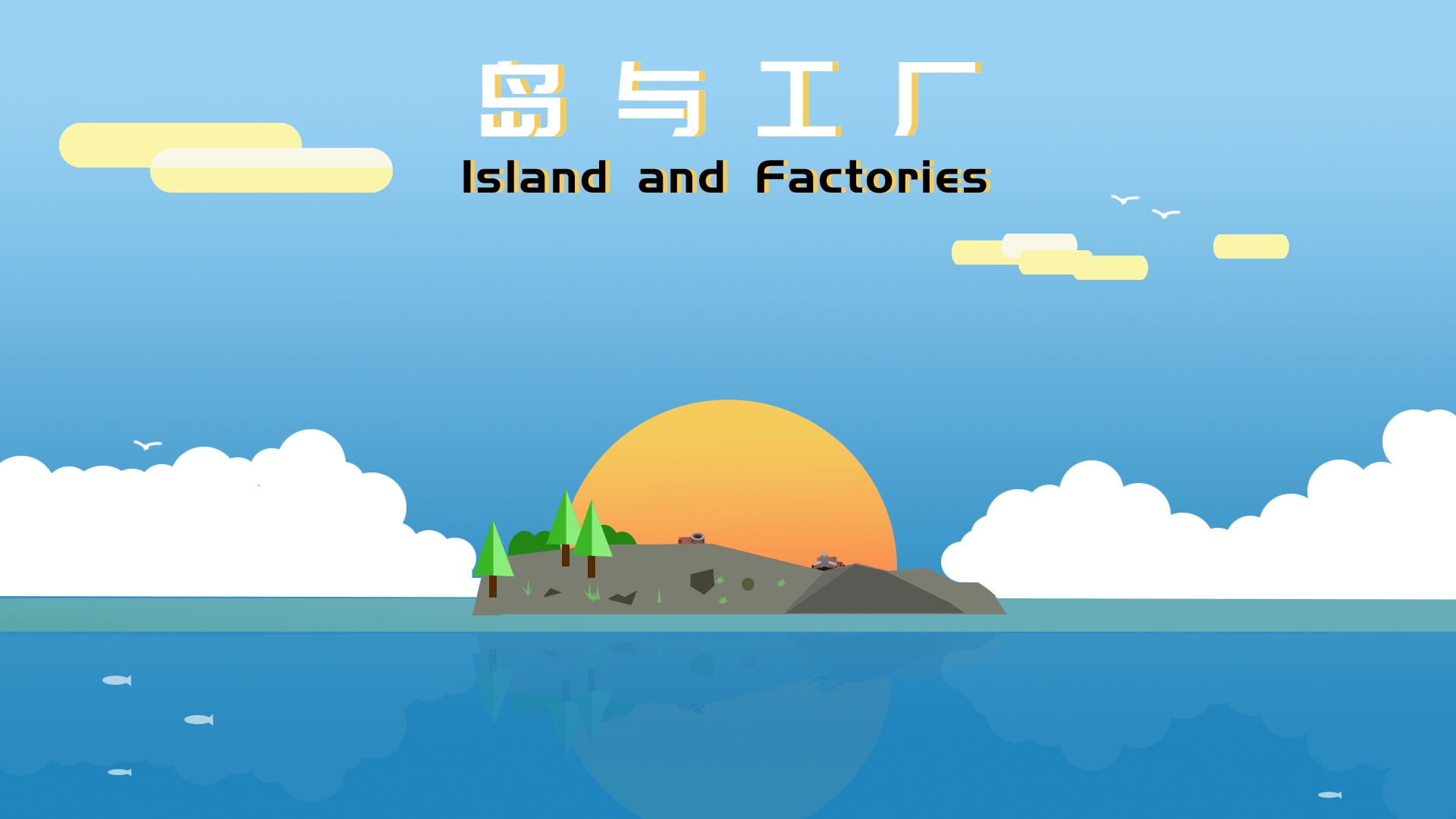任天堂在官方网站公布了准备购买Switch Lite作为第二台主机时游玩下载游戏/迁移存档的方式:
关于下载游戏:
・只要关联同一个任天堂账户,都可以游玩下载游戏,但是不能同时进行游玩。
关于存档迁移:
・游戏存档可以通过「存档迁移」功能,在两台Switch之间进行存档迁移,不过有一些游戏不能转移存档。如果是任天堂会员的话,还可以使用云存档来进行存档同步。
以下是具体的操作步骤:
一、原本使用中的主机今后仍然继续使用(同时使用多台主机)
今后仍会与家人共享主机同玩的情况。
将与原来主机连动中的Nintendo Account和新主机连动,使用该Nintendo Account购买的下载软件及新增内容便可于复数主机上游玩。
※下载软件不能同时于复数主机上游玩。

1.新增主机的用户(Nintendo Account)
于原来主机使用的用户(Nintendo Account)可新增至新主机上。
于新主机的初回设定中选择「ユーザーの追加(新增使用者)」后,点选「ほかのNintendo Switchから引き継ぐ(共享其他Nintendo Switch的数据)」,再按画面指示的步骤设定连动Nintendo Account。
※如已完成初回设定,请点选HOME选单的「设定」→「ユーザー(使用者)」→「ユーザーの追加(新增使用者)」进行连动。
※游玩盒装版游戏软件欲使用原来主机的储存数据,按步骤1完成设定后,请跳至「使用原来主机的储存数据游玩」。(如不使用储存数据,则已完成所有设定)
2.确定「随时游玩的主机」,再按情况进行变更
变更「随时游玩的主机」的设定,会影响已购买之下载软件及新增内容于复数主机上的游玩条件。(如与家人共享一台主机的情况,其他用户的游玩条件亦会变更)


如欲变更「随时游玩的主机」的设定,请将原本主机的「随时游玩的主机」设定解除后,跳至步骤3再按教学设定。
※如不需要变更「随时游玩的主机」的设定,请跳至步骤3。
3.再次下载已购买的下载软件
利用使用中的Nintendo Account购买的下载软件,可于新主机的Nintendo eShop中再次下载。
※解除「随时游玩的主机」的设定后,首次使用Nintendo eShop的主机会被自动设定为「随时游玩的主机」。
※储存数据会被储存于不同主机。
如何使用原来主机的储存数据游玩
储存数据可转移至其他主机上游玩。
请在各主机的HOME选单,点选「设定」→「数据管理」→「转移储存数据」,再按画面表示的步骤完成转移。
※不设复数选择(请逐个储存数据转移)

※储存数据不是按用户单位作储存的软件,储存数据则无法转移。(例:「1-2-Switch」等)。
※无法使用复制至microSD卡等的储存数据。
如欲于Parental Controls上新增新主机

※如首次使用应用程序,请查看「Nintendo Switch™ Parental Controls (家长或监护人设定的使用限制)」
二、只使用新主机(其他用户使用原来主机)
如只使用新主机,原来主机只有其他用户继续使用的情况。
将原来主机里自己的用户账号及储存数据转移至新主机后,透过Nintendo Account再次下载下载软件。

1.转移用户及储存数据
转移方法取决于新主机(数据转移目的地)是否已完成初回设定。

※如只游玩盒装版游戏软件,设定已完成。
2.再次下载已购买的下载软件
透过使用中的Nintendo Account购买的下载软件,可于新主机的Nintendo eShop中再次下载。

关于Nintendo Account的「家庭」设定
o即使将数据从与家人共享的原来主机转移至新主机,Nintendo Account的家庭设定也无需变更,如已加入Nintendo Switch Online的家庭计划,亦可照常享用服务。
o使用者只可属于一个家庭。
将原来主机转让或废弃时
为保障顾客的个人资料,请将主机进行「主机初始化」。